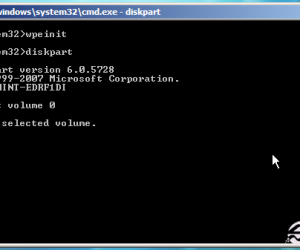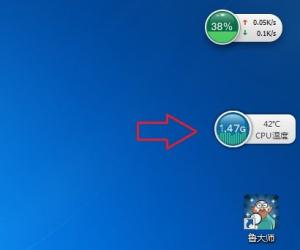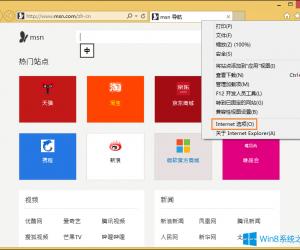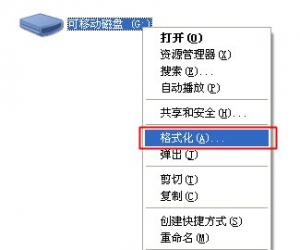苹果手机怎么用语音给对方发信息 iPhone7信息如何发送语音方法教程
发布时间:2018-04-09 08:57:19作者:知识屋
我们在使用手机的时候,总是会遇到很多的手机难题,这都是正常的。当我们在遇到了苹果手机怎么用语音给对方发信息的时候,那么我们就可以利用到上面给你们介绍的解决方法进行处理,希望能够对你们有所帮助。
苹果手机怎么用语音给对方发信息?
1、首先第一步我们需要做的就是进入到手机的设置页面中,在这个里面我们就可以看到很多的手机设置选项,直接找到信息选项,然后打开进入,接着我们就可以看到里面有一个【iMessage】的选项,将其打开,然后我们就要使用Apple ID直接登录到【iMessage】服务中就可以了,继续进行下一步的操作。
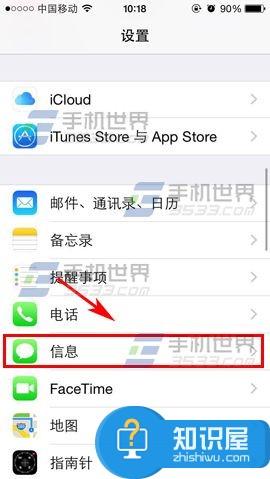

2、当我们在完成了上面的操作步骤以后,现在我们就要打开手机信息的页面中,在这个里面我们就可以在右边位置看到一个话筒的显示,直接将其按住就可以录入语音消息了,录制完成以后直接发送就可以了。

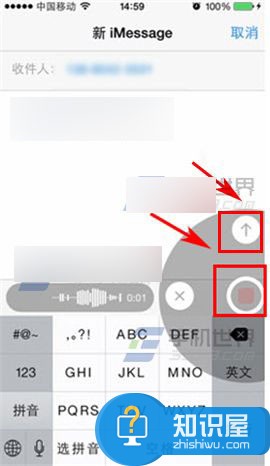
ps:当我们在消息栏中只能看到发送选项的时候,那么就说明对方使用的手机不是iPhone的,或者对方没有开启iMessage,在这个里面要查看是不是有显示iMessage,显示才可以发送。这就是全部的操作过程了,是不是很简单呢?
对于我们在遇到了苹果手机怎么用语音给对方发信息的时候,那么我们就可以利用到上面给你们介绍的解决方法进行处理,希望能够对你们有所帮助。
知识阅读
软件推荐
更多 >-
1
 一寸照片的尺寸是多少像素?一寸照片规格排版教程
一寸照片的尺寸是多少像素?一寸照片规格排版教程2016-05-30
-
2
新浪秒拍视频怎么下载?秒拍视频下载的方法教程
-
3
监控怎么安装?网络监控摄像头安装图文教程
-
4
电脑待机时间怎么设置 电脑没多久就进入待机状态
-
5
农行网银K宝密码忘了怎么办?农行网银K宝密码忘了的解决方法
-
6
手机淘宝怎么修改评价 手机淘宝修改评价方法
-
7
支付宝钱包、微信和手机QQ红包怎么用?为手机充话费、淘宝购物、买电影票
-
8
不认识的字怎么查,教你怎样查不认识的字
-
9
如何用QQ音乐下载歌到内存卡里面
-
10
2015年度哪款浏览器好用? 2015年上半年浏览器评测排行榜!